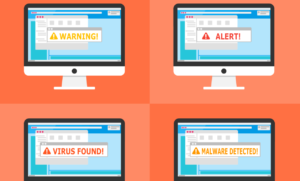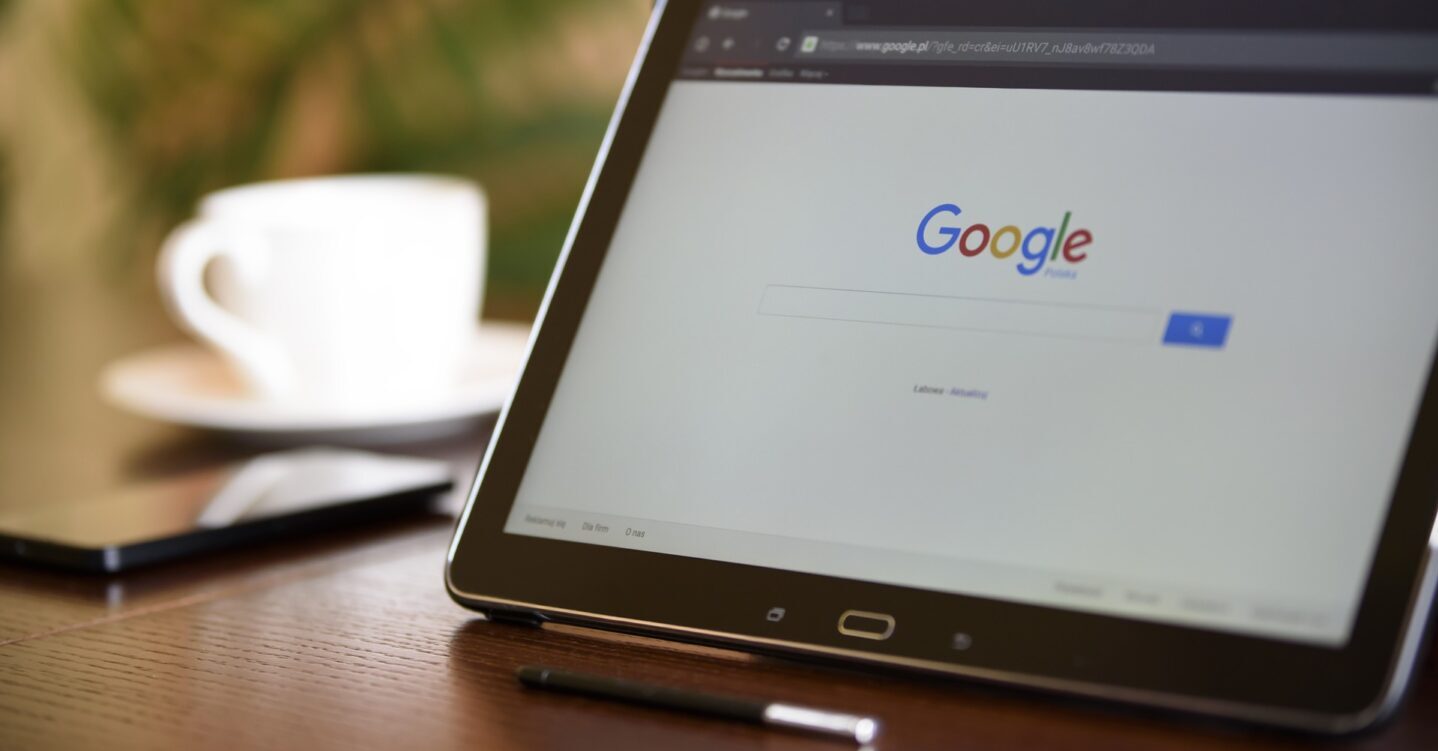
インターネットで検索する際、検索エンジンは何を使用しているでしょうか?
検索エンジンとして一番メジャーなのはGoogleですが、他にも検索エンジンは色々をあります。有名どころはこんな感じです。
| 検索エンジン | 提供元 |
|---|---|
| Bing | Microsoft |
| Baidu(百度) | バイドゥ |
| Yahoo!JAPAN | ヤフー |
| goo | NTTレゾナント |
| Ask.com | IAC |
| DuckDuckGo(ダックダックゴー) | DuckDuckGo, Inc. |
私の場合、検索する際はもっぱらGoogleのみ使用しています。そのため、他の検索エンジンで検索したくないと思っているほどです。
しかし、たまにGoogle以外の検索エンジンを使ってしまうケースがあります。
それは、
ブラウザのアドレスバーにキーワードを入れて検索する
ケースにおいてです。
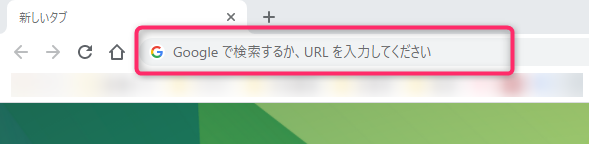
Chromeの場合はアドレスバー検索ではGoogleが検索エンジンとなっているため問題ありませんが、Edgeだと規定の検索エンジンがGoogleになっていません。そのため、Chrome以外のブラウザでは、
- 一度Googleのページを開く
- キーワードを入れて検索する
といったことを行っていて、少し面倒に感じていました。
これはめんどくさいのでどうにかならないかなと思っていたのですが、「そうか、既定の検索エンジンを変えればいいのか!!」ということに遅れながら気づき、今ではどのブラウザを使ってアドレスバー検索をしてもGoogle検索されるようになりました。
そこで今回は、ブラウザのアドレスバーに入力した際にGoogle検索させる方法についてまとめてみました。
Google検索をメインで使用している方は、ここで紹介する設定を一度しておけば、あとはGoogle検索が常にされるようになります。
アドレスバーで使用される検索エンジンについて
アドレスバーにキーワードを入れて検索した際にどの検索エンジンが使用されるかは、ブラウザ毎に規定値が異なっています。
そこでFirefox・Edgeなどの主要なブラウザについてアドレスバーで使用する検索エンジンの規定値がどうなっているかを調べてみたところ、次のようになっていました。
| ブラウザの種類 | 既定の検索エンジン |
|---|---|
| Chrome | |
| Safari | |
| Firefox | |
| Internet Explore | Bing |
| Edge | Bing |
こうしてみると、マイクロソフト製のブラウザであるEdgeとInternet Explore(IE)では自社で提供している検索エンジンである「Bing」が規定のブラウザとして設定されているようですね。
これは当然と言えば当然なのですが、検索エンジンとしてBingを使った場合、なんとなくほしい情報が取れないという感じがあるため、Googleを既定として使いたい。
そこで、Edge、Internet Exploreの場合において、既定の検索エンジンの変更方法を次にまとめました。
既定の検索エンジンの変更方法
Edgeの場合の設定方法
まず、画面右上の・・・部分からEdgeの設定画面を開きます。(もしくはedge://settings/profilesを開きます)
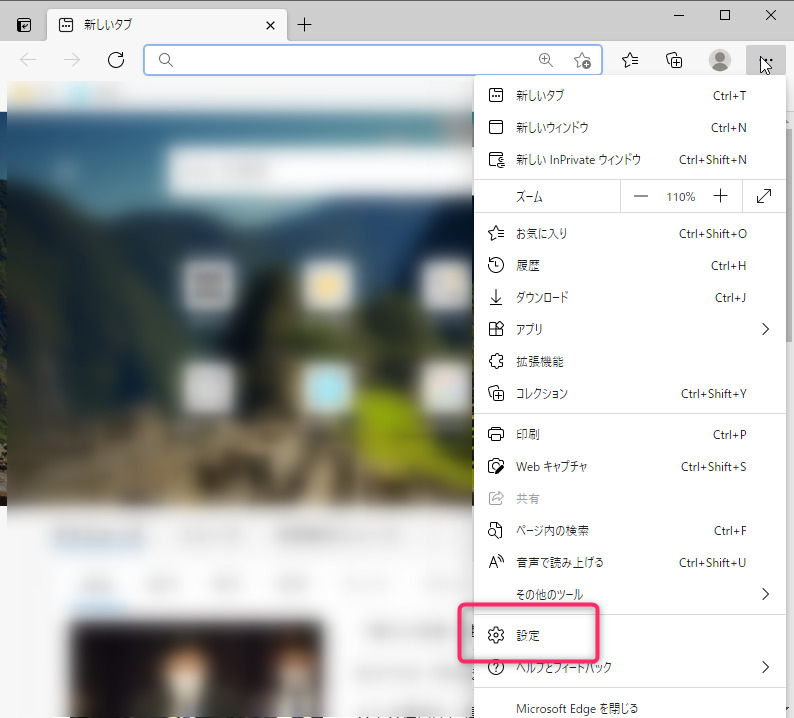
画面右上の検索窓に「アドレスバー」と入れて検索します。すると、「アドレス バーと検索」の設定が出てくるので、これをクリックします。
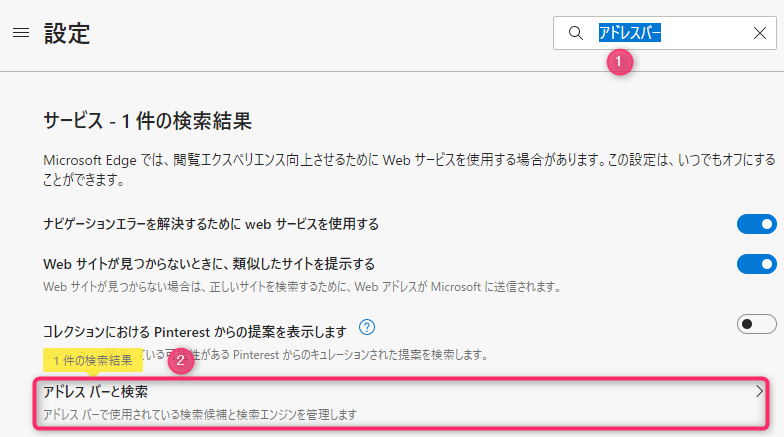
すると、アドレスバーで使用する検索エンジンが表示されます。既定はBingで推奨となっていることが確認できます。
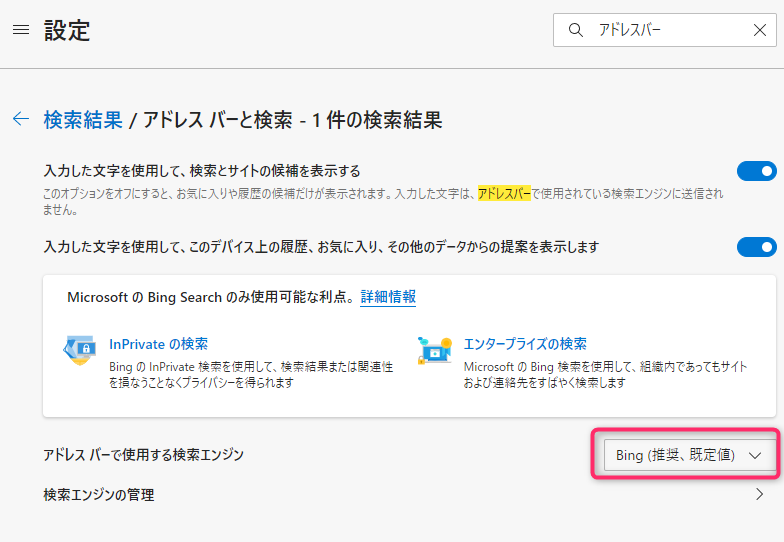
ここではGoogleに変更したので、リストをクリックしてGoogleを指定します。

検索エンジンをGoogleに変更すると、その下に「新しいタブでの検索、検索ボックスまたはアドレス バーを使用する」という設定欄が出てきますが、ここは特に変更しなくても問題ありません。
以上で設定は完了です。アドレスバーに文字を入れて検索すると、Googleの検索結果のページが表示されることが確認できます。
Internet Explore(IE)の場合の設定方法
記事作成時点(2021年4月)では、すでにIEのサポート終了まで間近なので、利用している人も少ないとは思うのですが、IEでも設定ができるので念のため手順をご紹介します。
・・・と思ったのですが、Internet ExploreギャラリーからGoogle検索用のアドオンを追加する必要があるようでした。
不要なアドオンは入れたくないため、ここでは参考リンクを貼っておきます。
https://pc-karuma.net/internet-explorer-google-default-search-engine/
会社によってはIE縛りのところもまだあるようなので、そのような場合は上記を参考にしてみてください。
まとめ
アドレスバー検索した際に使用される検索エンジンをGoogleに変更する方法をご紹介しました。
Edgeの場合は規定がBingになっているため、Google検索に変えたい場合は是非参考にしてみてください。
アドレスバー検索はかなり使用する機能なので、自分の好みの検索エンジンを使うようにしたいですね。